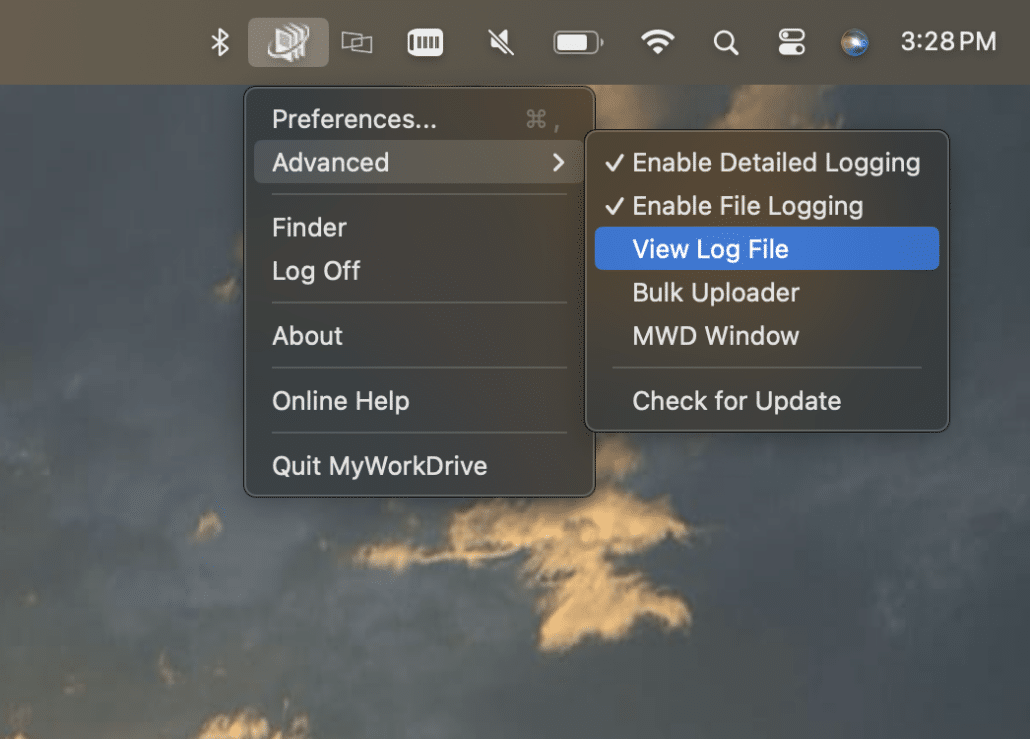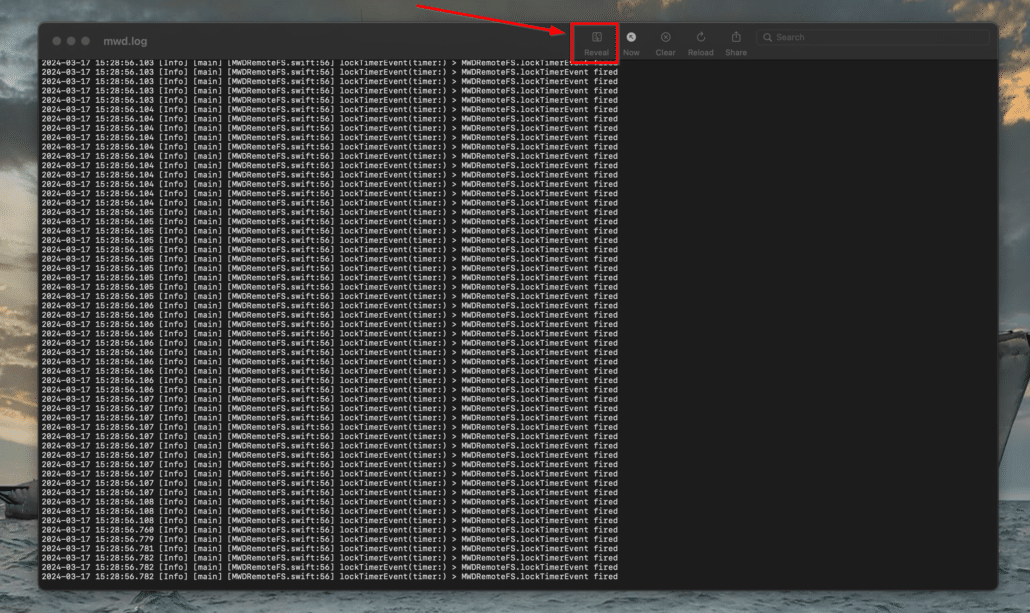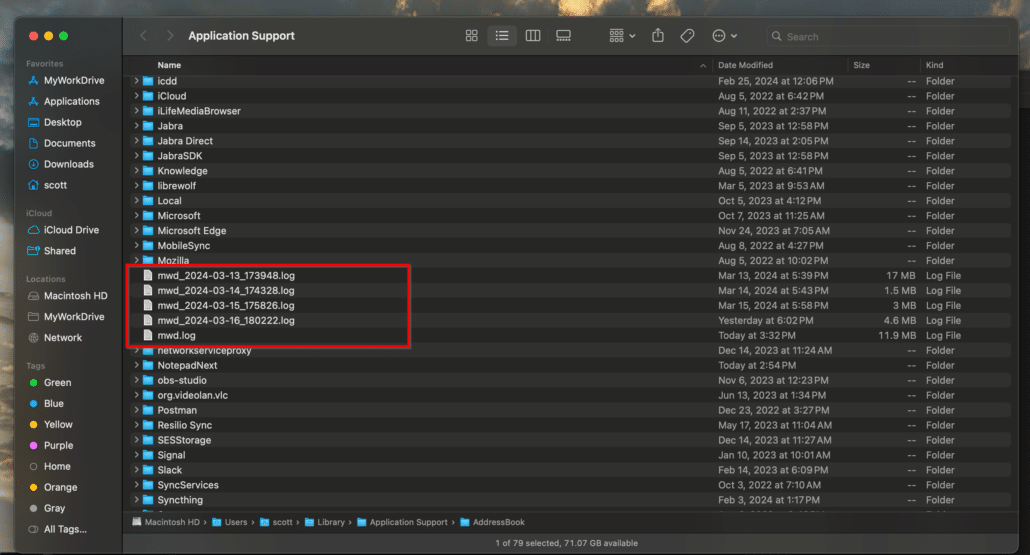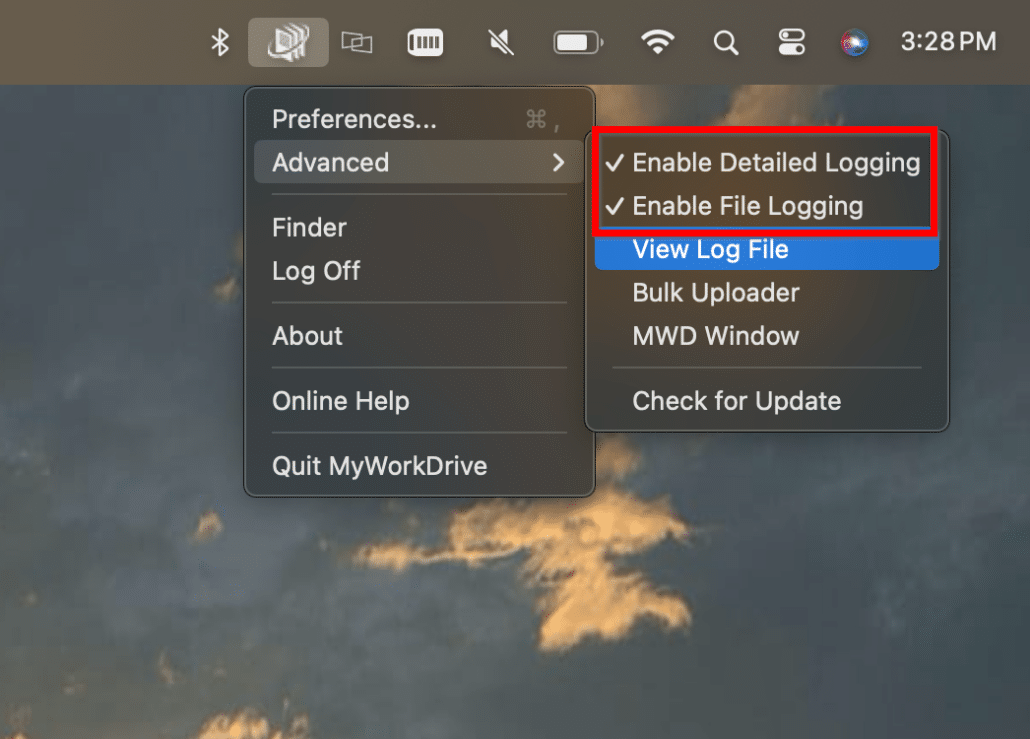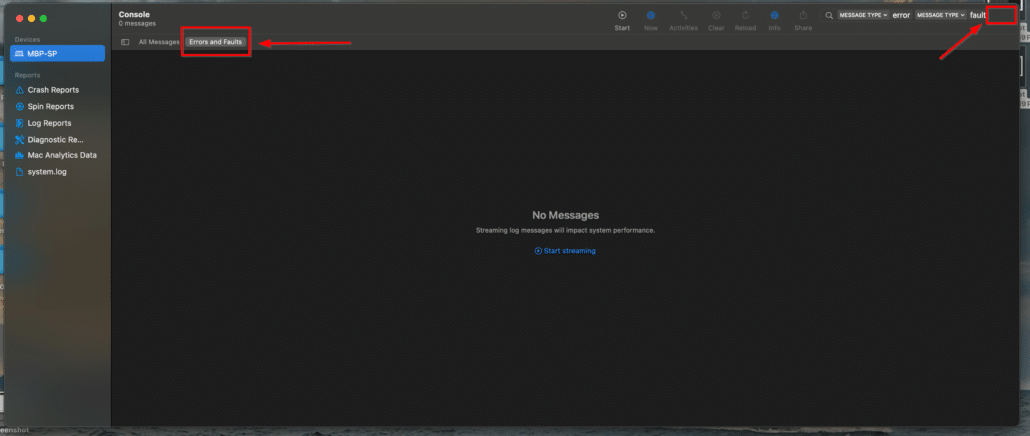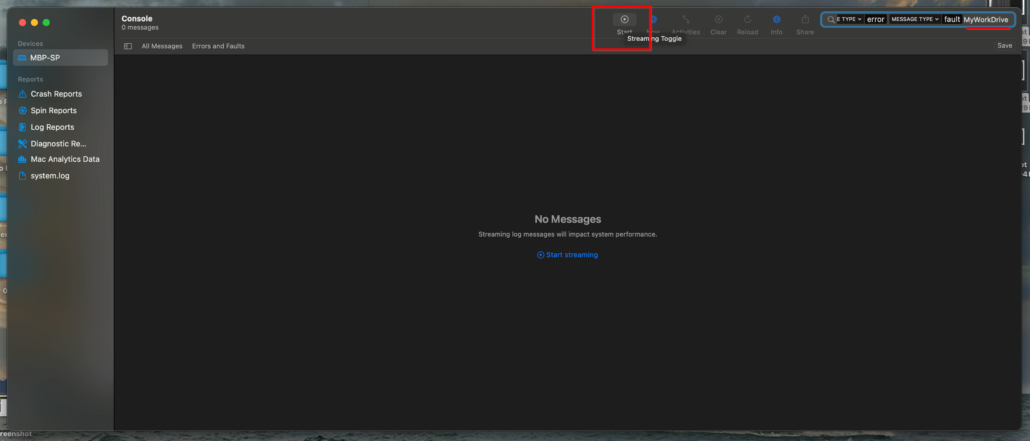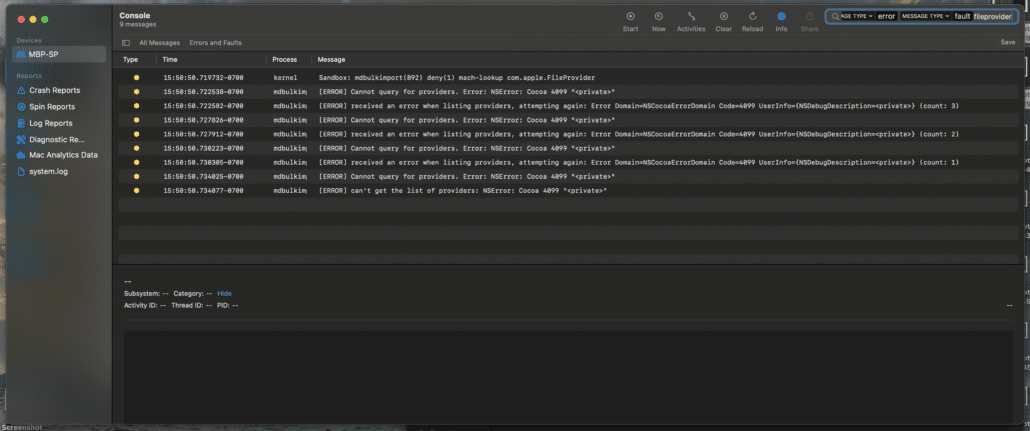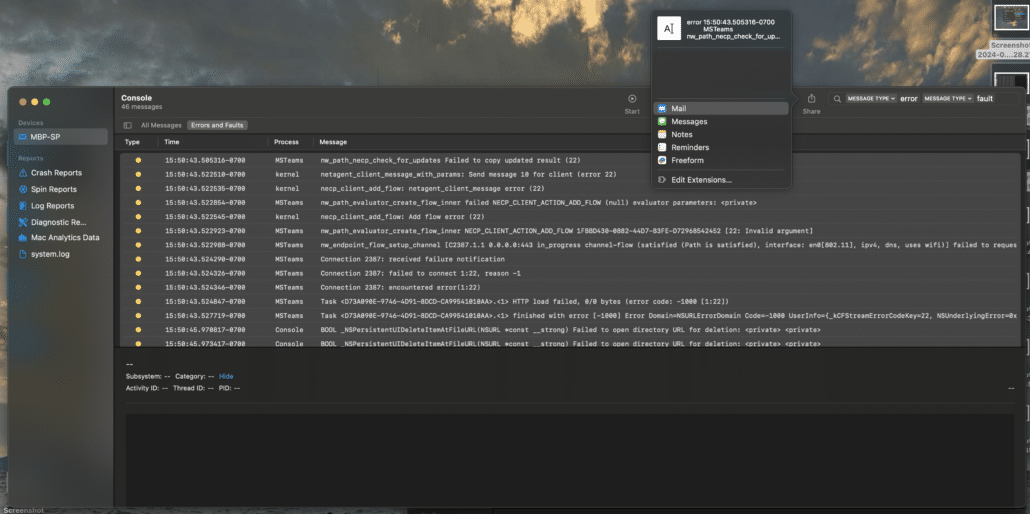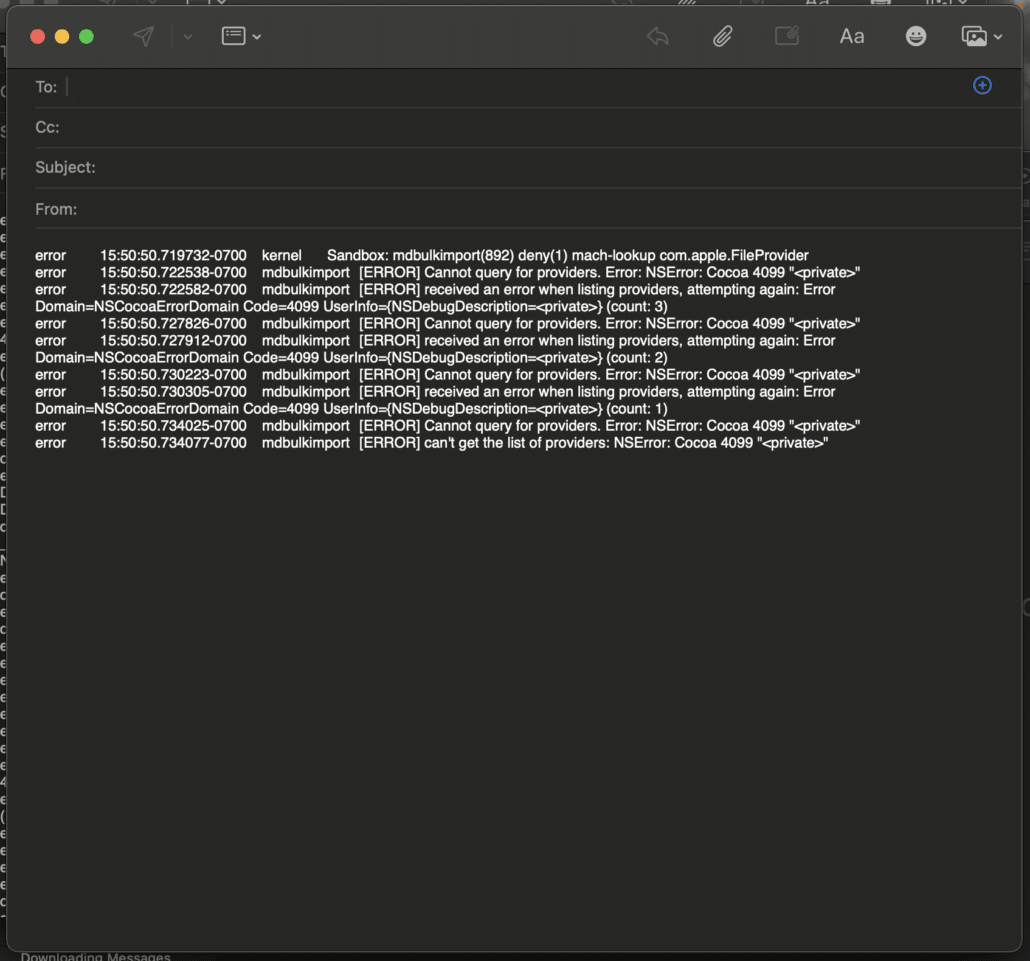Que peut-on faire pour vous aider aujourd'hui?
Collecte de données de diagnostic sous macOS
Il existe deux fonctionnalités de journalisation qui collectent des informations utiles dans macOS.
- Journal de diagnostic MyWorkDrive
- Console sous macOS
Journal MyWorkDrive
Les journaux MyWorkDrive sont des fichiers stockés sur disque. Le moyen le plus simple d'y accéder est de cliquer avec le bouton droit sur l'icône MyWorkDrive dans la section des extras du menu près de l'horloge.
Sélectionnez Avancé, puis Afficher le fichier journal
Cela ouvrira le fichier le plus récent. Cliquez sur le bouton Révéler dans le menu Fichier pour ouvrir une fenêtre de recherche et afficher les fichiers journaux disponibles.
Quittez MyWorkDrive (cliquez avec le bouton droit sur le menu supplémentaire et sélectionnez Quitter) pour vider toutes les entrées de journal en attente dans les fichiers, vous pourrez alors ouvrir ou partager les fichiers appropriés avec notre équipe d'assistance. Nous pouvons vouloir simplement le fichier d'aujourd'hui, ou nous pouvons également vouloir les fichiers des jours passés, si nous examinons des événements ou des modèles plus anciens.
Notez également que si vous travaillez avec MyWorkDrive pour enquêter sur un problème, nous vous conseillons d'exécuter le client avec la journalisation détaillée et la journalisation des fichiers activées. Ces fonctionnalités sont activées à partir du menu Avancé du Menu Extra. Veuillez les activer, quitter et réexécuter le client. Les paramètres du client sont définis lors de l'exécution du client. Après avoir relancé le client et vous être reconnecté, répétez les actions qui ont provoqué l'erreur de capture des données du journal.
Console macOS
macOS comprend une application appelée Console qui peut être utilisée pour capturer les erreurs et les défauts, et cibler spécifiquement les fonctionnalités MyWorkDrive ou macOS telles que le fournisseur de fichiers.
Apple fournit un guide qui traite de la console
https://support.apple.com/guide/console/welcome/mac
Exécuter la console à partir des applications | Utilitaires | Console
ou recherchez Console dans la recherche Spotlight
Depuis la fenêtre de la console, passez à Erreurs et défauts
Dans la zone de menu en haut à droite, cliquez sur le champ de recherche dans l'espace à droite de la dernière entrée (généralement Message Type Fault). Dans l'espace (qui peut être hors écran, mais vous pouvez toujours terminer votre saisie), saisissez « MyWorkDrive » ou « mwdfileprovider » (ou la valeur demandée par le support MyWorkDrive).
…puis cliquez sur Démarrer
Vous verrez quelques entrées dans le corps de la fenêtre, s'il y a des erreurs qui reviennent sur votre terme de recherche.
Vous souhaiterez que la console soit en cours d'exécution pendant que vous effectuez les actions qui provoquent l'apparition des erreurs (connexion, navigation dans les répertoires, ouverture/enregistrement de fichiers, etc.). La console capture uniquement les événements au fur et à mesure qu'ils se produisent et ne comporte aucun composant d'archivage/historique.
Ouvrez la console avec le terme de recherche approprié, utilisez MyWorkDrive, envoyez le contenu de la console à MyWorkDrive.
Partager des événements de console avec MyWorkDrive
Cliquez dans le corps de la fenêtre de la console, après avoir créé/recréé la ou les erreurs, et tapez cmd+a pour sélectionner tous les fichiers.
Cliquez ensuite sur Partager dans le menu, puis choisissez une méthode de partage telle que Mail et envoyez les données par courrier électronique à MyWorkDrive.
Vous pouvez également choisir des notes, des rappels, des messages, etc., et simplement copier/coller les données de la fenêtre dans un dossier d'assistance ou un e-mail séparé, selon le cas.